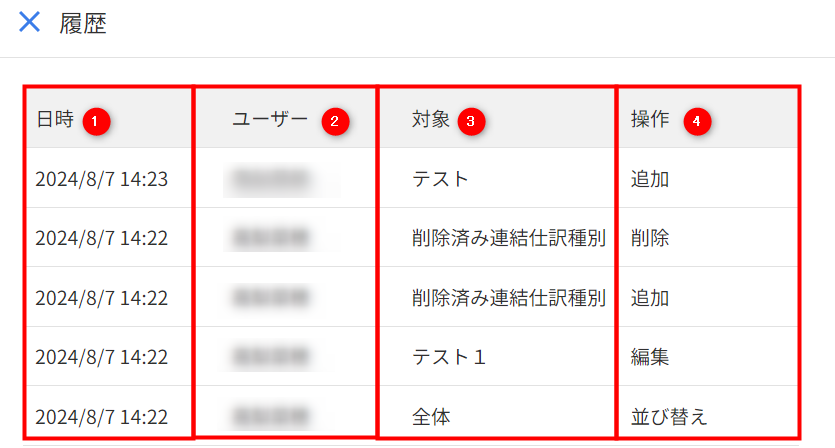概要
このガイドでは、連結仕訳種別を追加・編集・削除する方法についてご説明します。
「連結仕訳種別」とは、連結仕訳の種類のことを指します。
初期値では「資本連結」「内部取引消去」「未実現利益消去」「その他消去仕訳」の4種類が設定されています。
対象ページ
マスタ>連結仕訳種別
対象のお客さま
マネーフォワード クラウド連結会計を「連結担当者」「連結承認者」「閲覧者」のいずれかのロールでご利用中のお客さま
※ロールごとに利用できる機能に制限があります。詳細はこちらのガイドをご参照ください。
目次
連結仕訳種別の追加
- 「連結仕訳種別」画面右上にある「追加」をクリックします。
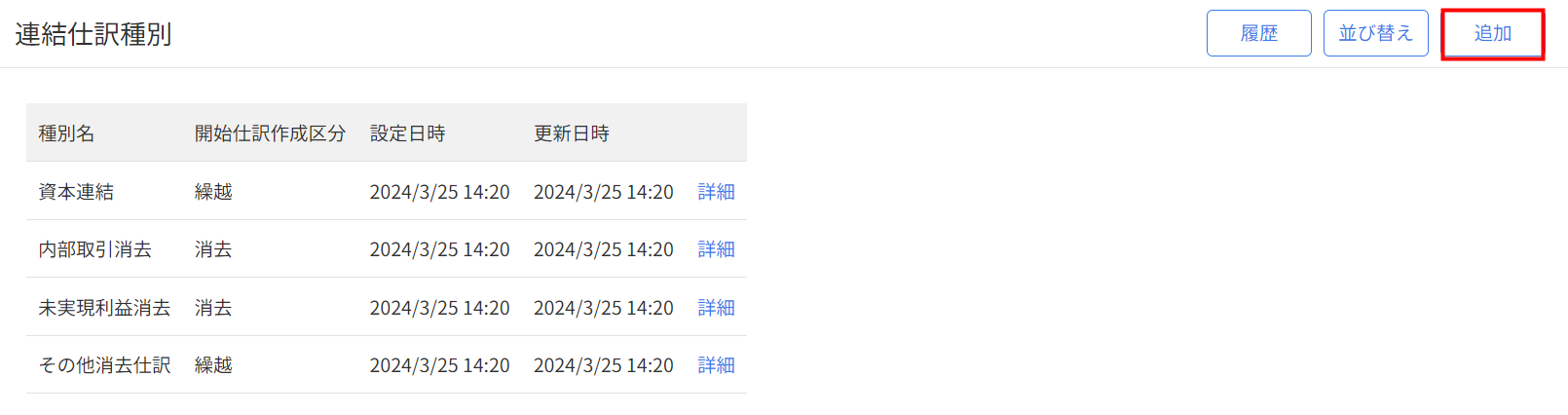
- 「新規連結仕訳種別」画面で「種別名」「開始仕訳作成区分」「備考」を入力・選択します。
「備考」は任意項目のため、必要に応じて200字以内で入力してください。

- 「追加する」をクリックします。

「開始仕訳作成区分」は、開始仕訳の作成方法を制御する項目です。
「繰越」「消去」のいずれかを選択できます。
「繰越」「消去」のいずれかを選択できます。
連結仕訳種別の編集
- 「連結仕訳種別」画面で編集する連結仕訳種別の右側にある「詳細」をクリックします。
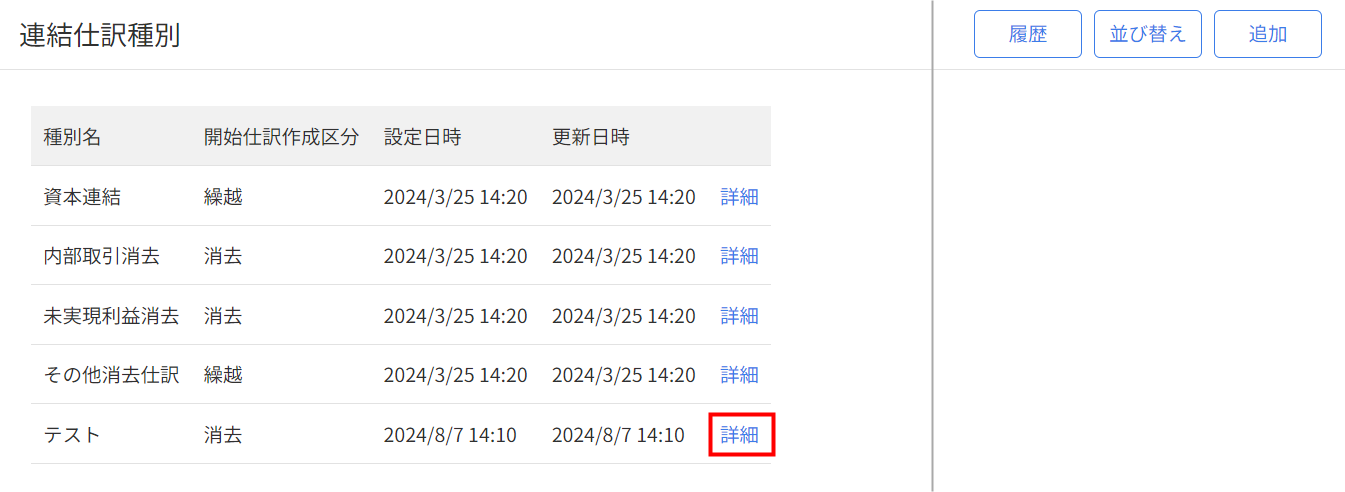
- 「編集」画面で「種別名」や「備考」を編集し、「保存する」をクリックします。

開始仕訳作成区分」は変更できません。
連結仕訳種別の並び替え
- 「連結仕訳種別」画面右上にある「並び替え」をクリックします。
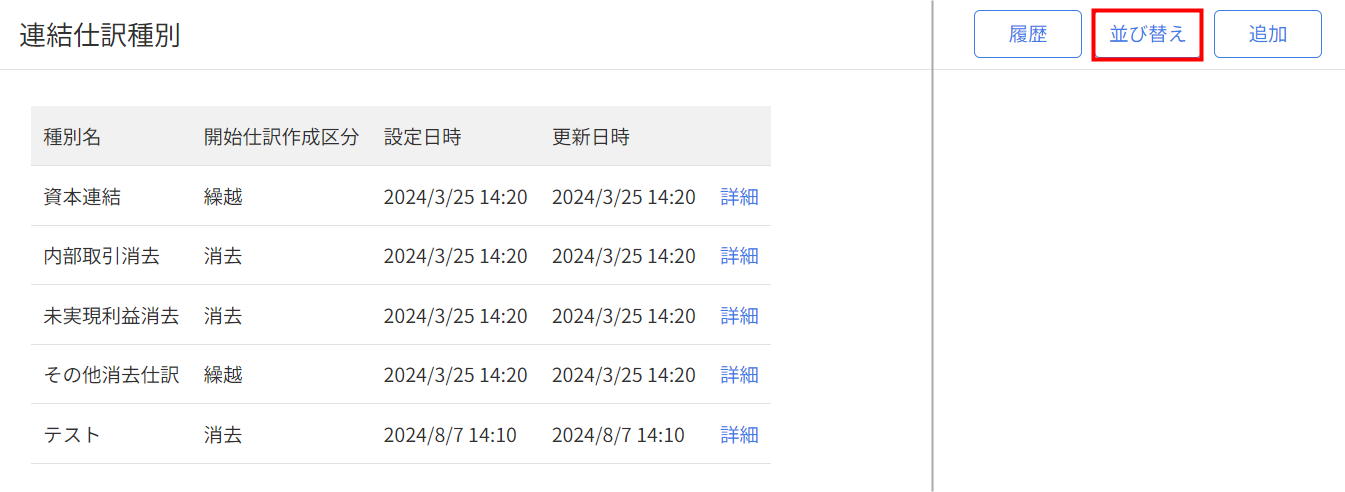
- 連結仕訳種別の右側にある「≡」マークをドラッグ&ドロップし、任意の順番に並び替えます。

- 「保存」をクリックし、変更内容を保存します。

連結仕訳種別の削除
- 「連結仕訳種別」画面で削除する連結仕訳種別の右側にある「詳細」をクリックします。
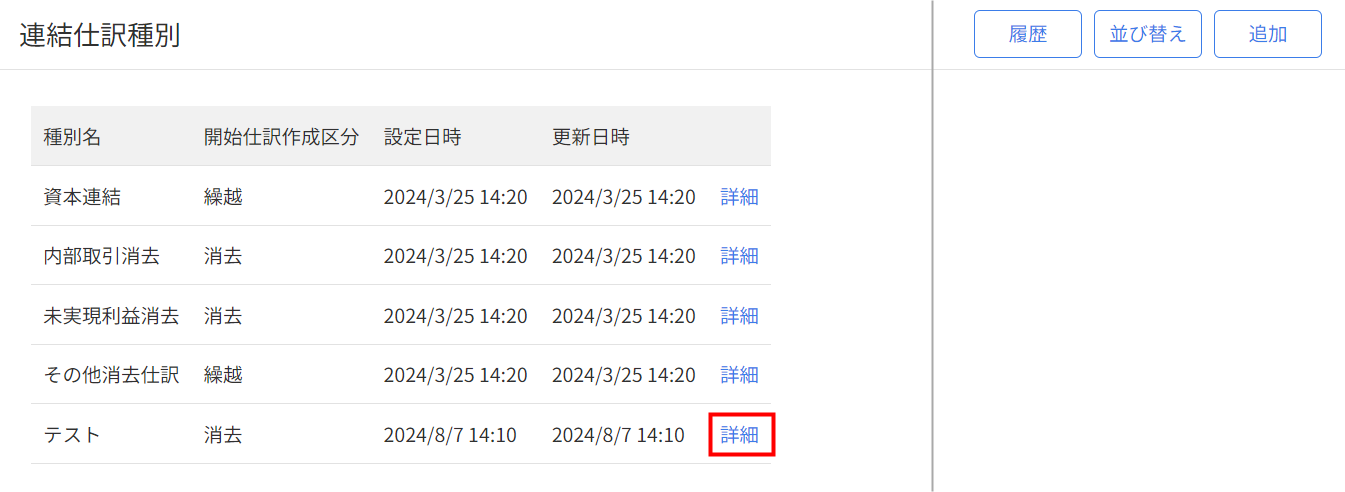
- 「編集」画面で「この連結仕訳種別を削除する」をクリックします。

- 確認画面が表示されます。
内容を確認し、問題がなければ「削除する」をクリックします。
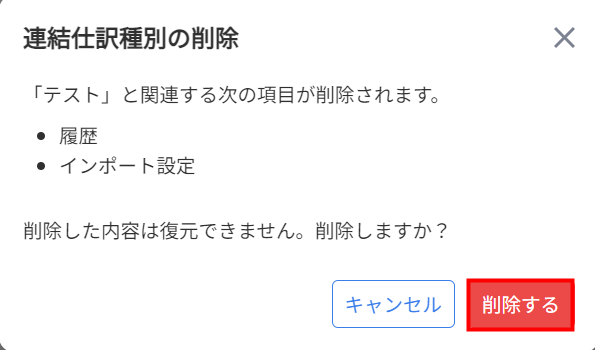
<ご注意>
対象の連結仕訳種別ですでに連結仕訳がインポートされている場合、その連結仕訳種別は削除できません。
一方、「連結仕訳」で対象の連結仕訳種別に対して「リセット」の操作を行うと、対象の連結仕訳種別が削除できるようになります。
対象の連結仕訳種別ですでに連結仕訳がインポートされている場合、その連結仕訳種別は削除できません。
一方、「連結仕訳」で対象の連結仕訳種別に対して「リセット」の操作を行うと、対象の連結仕訳種別が削除できるようになります。
操作履歴の確認
「連結仕訳種別」画面で「履歴」をクリックすると、連結仕訳種別の追加・編集などの操作履歴を確認できます。
| 番号 | 項目名 | 項目の説明 |
|---|---|---|
| ① | 日時 | 操作を行った日時が表示されます。 |
| ② | ユーザー | 操作を行ったユーザーのユーザー名が表示されます。 |
| ③ | 対象 | 操作を行った会社の連結仕訳種別名が表示されます。 「並び替え」の操作履歴には、一律で「全体」と表示されます。 |
| ④ | 操作 | 「追加」「編集」「削除」「並び替え」のいずれかの操作が表示されます。 |
- ユーザー名を変更すると、変更前の「ユーザー」の履歴も最新のユーザー名で表示されます。
- 連結仕訳種別名を変更すると、変更前の「対象」の履歴も最新の連結仕訳種別名で表示されます。
- ユーザーを削除すると、削除以前の「ユーザー」の履歴を「削除済みユーザー」と表示されます。
- 連結仕訳種別を削除すると、削除以前の「対象」の履歴を「削除済み連結仕訳種別」と表示されます。
更新日:2025年12月22日
※本サポートサイトは、マネーフォワード クラウドの操作方法等の案内を目的としており、法律的またはその他アドバイスの提供を目的としたものではありません。当社は本サイトに記載している内容の正確性・妥当性の確保に努めておりますが、実際のご利用にあたっては、個別の事情を適宜専門家に相談するなど、ご自身の判断でご利用ください。
このページで、お客さまの疑問は解決しましたか?
評価をご入力いただき、ご協力ありがとうございました。
頂いた内容は、当サイトのコンテンツの内容改善のためにのみ使用いたします。


よく見られているガイド
- 「連結パッケージ」画面の使い方連結パッケージ
- 「連結仕訳」画面の使い方連結仕訳
- 「連結科目」画面の使い方連結科目